
时间:2021-04-25 04:25:50 来源:www.win10xitong.com 作者:win10
当我们在遇到Win10怎么安装杜比音效驱动的情况的时候该如何处理呢?这个Win10怎么安装杜比音效驱动的问题平时不多见,也许还会难倒一些大神,我们这次可以尝试着自己来解决Win10怎么安装杜比音效驱动的问题,这样我们的电脑相关知识水平又有所提高了。我们现在可以按照这个步骤:1、首先需要下载杜比音效增强程序(dolby home theater)的v4.1版本软件,卸载电脑原有的声卡驱动。2、右键单击此电脑属性,打开【控制面板】就这个难题很容易的解决啦。下面的文章就是彻头彻尾讲解Win10怎么安装杜比音效驱动的具体步骤。
推荐系统下载:系统之家Win10专业版
Win10系统中安装dolby pro逻辑驱动程序的方法:
1.首先,你需要下载dolby pro dolby家庭影院的v4.1软件,卸载电脑的原厂声卡驱动。
2.右键单击此电脑属性,打开[控制面板]。
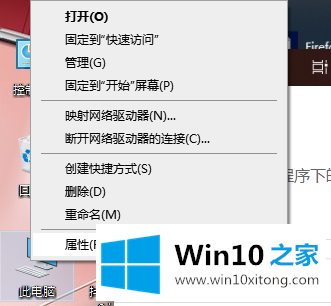
3.单击程序下的卸载程序。
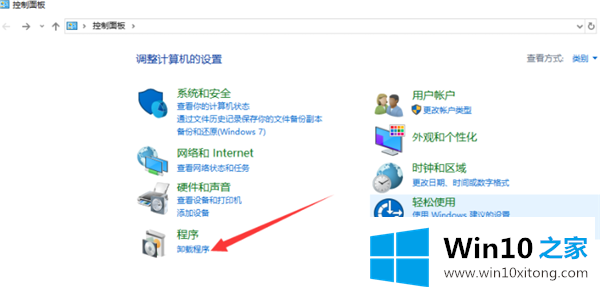
4.找到声卡驱动程序,右键单击选择卸载。(您也可以使用第三方驱动程序软件,如驱动程序向导,来卸载、安装和备份)。
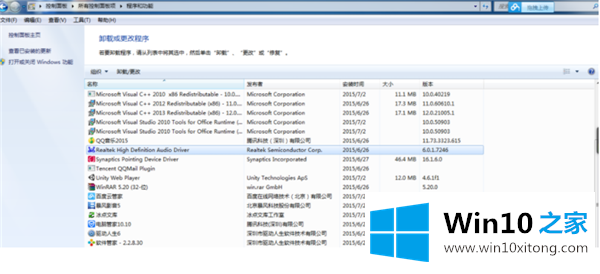
5.完成上述步骤后,打开开始菜单并单击设置按钮。
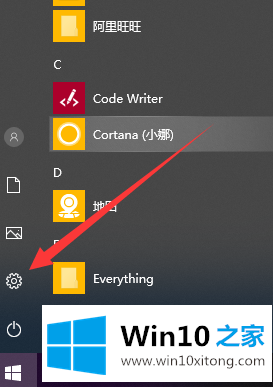
6.选择更新和安全性。
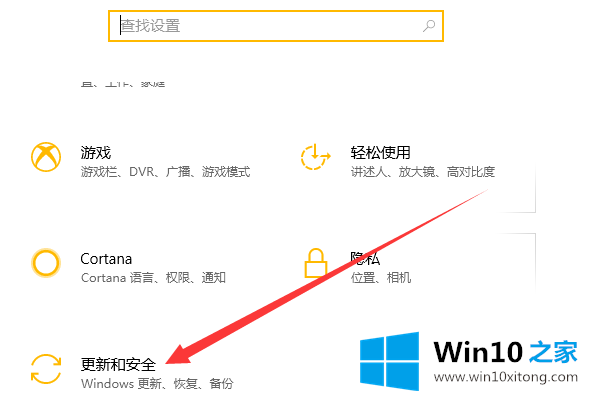
7.选择[恢复],然后单击[立即重新启动]。
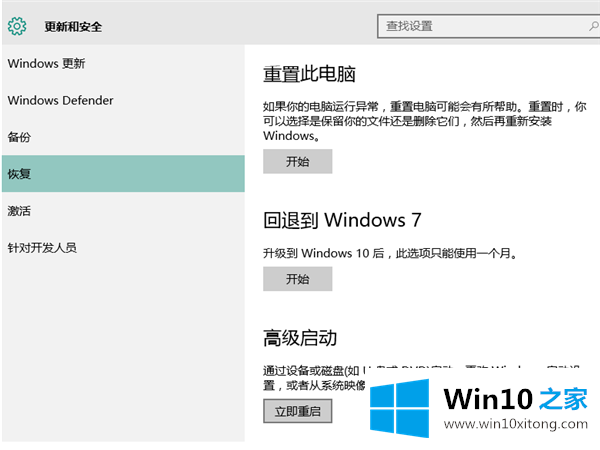
8.重启后进入安全模式。选择[故障排除]-[高级选项]-[启动设置]-[重启]-按数字键7。等待重启完成,并进入“禁用驱动程序强制签名”模式。

9.解压缩下载的杜比专业逻辑驱动程序安装包。首先安装驱动程序,然后安装DTPC,并根据向导提示进行安装。
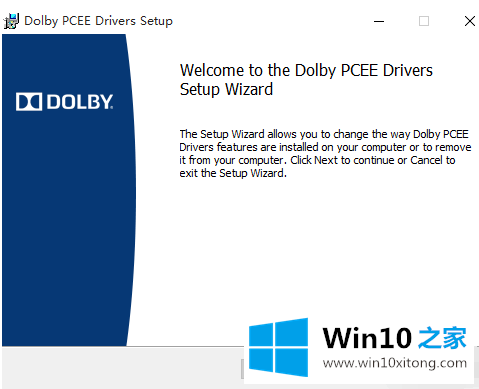
10.安装完成后,我们可以在[程序和功能]中看到杜比pro logic的声卡驱动程序。

11.重新启动计算机。点击右下角【音量调节】,括号内显示杜比声卡驱动,证明驱动安装成功。
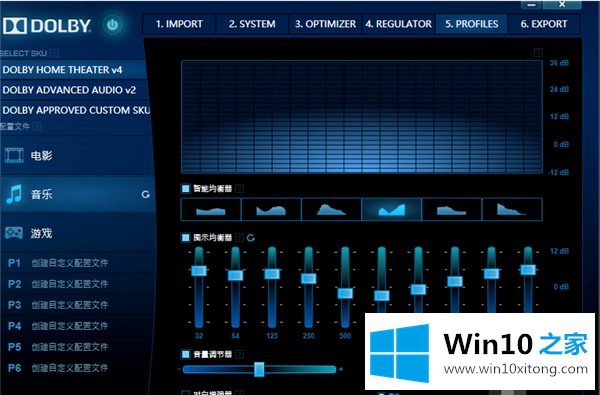
Win10怎么安装杜比音效驱动的具体步骤就是上面所说的全部内容,获得更多win系统相关教程,可以继续关注本站。